Платформа Skynum поддерживает импорт разного рода документов. Это позволяет быстро скачать информацию из Excel-документов в систему.
Разберем на примере импорта документа «Поступления от поставщика».
Для начала нажмите кнопку «Поставки», чтобы перейти на вкладку «Поступления от поставщика». Она будет доступна по умолчанию. На вкладке нажмите «+Новый документ». Перед вами откроется новое окно для создания документа.
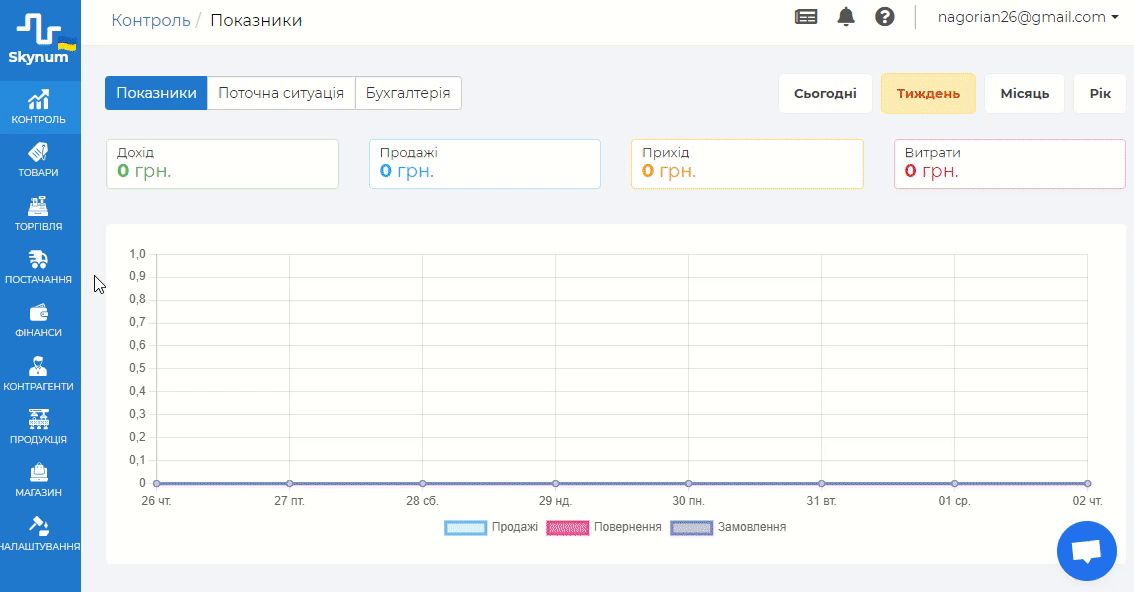
Аналогичное окно откроется и при создании любого другого документа, а не только поступления от поставщика, поэтому эта инструкция является универсальной.
Далее нажмите кнопку «Действия». Среди представленных вариантов выберите «Импорт из Excel». Откроется стандартное окно импорта.
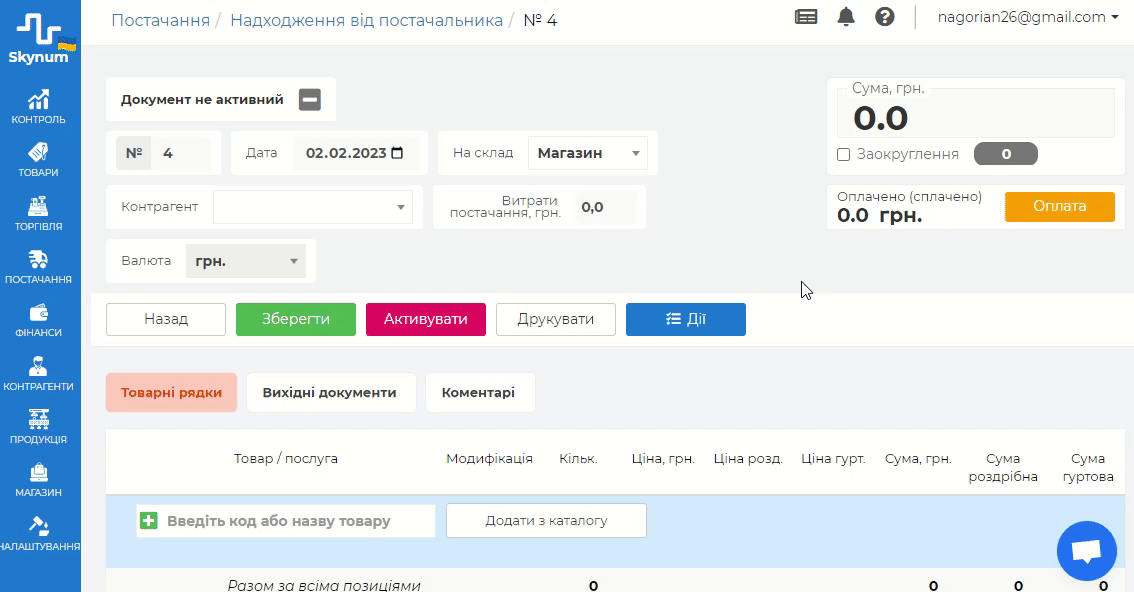
Есть два способа импорта данных из Excel-документа:
- Импорт целого файла. Для этого нажмите кнопку «Загрузить из файла» и выберите документ из устройства. Так вы загрузите полностью весь файл без изменений.
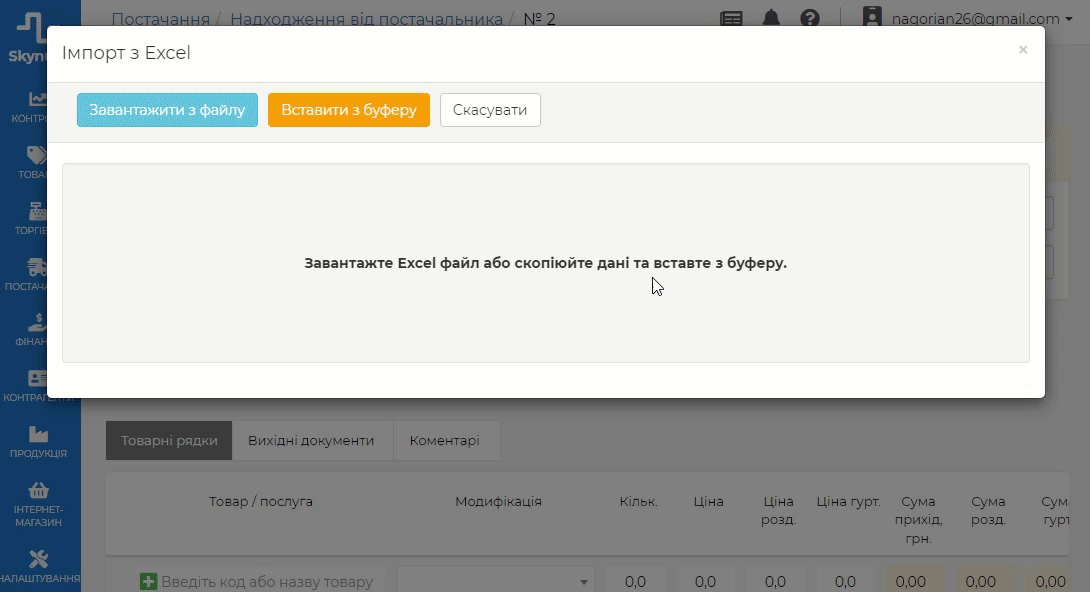
- Импорт части файла. Для этого сначала откройте документ Excel на своем устройстве и скопируйте ту часть строк, которую вы планируете импортировать. Затем вернитесь на платформу и нажмите кнопку «Вставить из буфера».
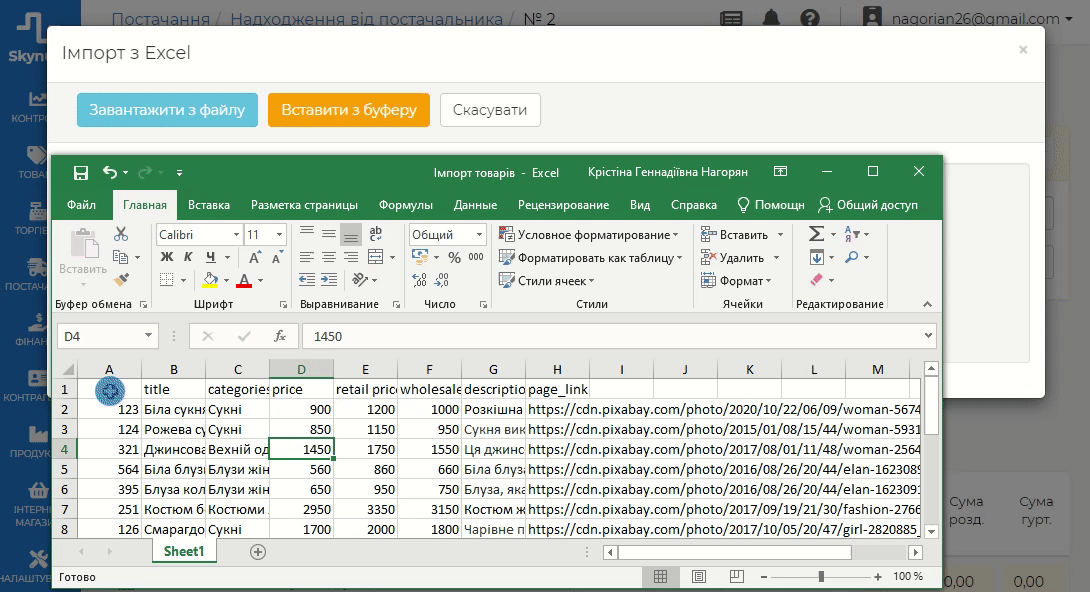
Перед вами будет отсортирована информация по колонкам согласно с тем, как она была упорядочена в документе.
Выбор полей для импорта
Каждой колонке нужно дать название. Иногда некоторые поля могут самостоятельно подтягивать имя. Вы можете их изменить и установить так, как вам нужно.
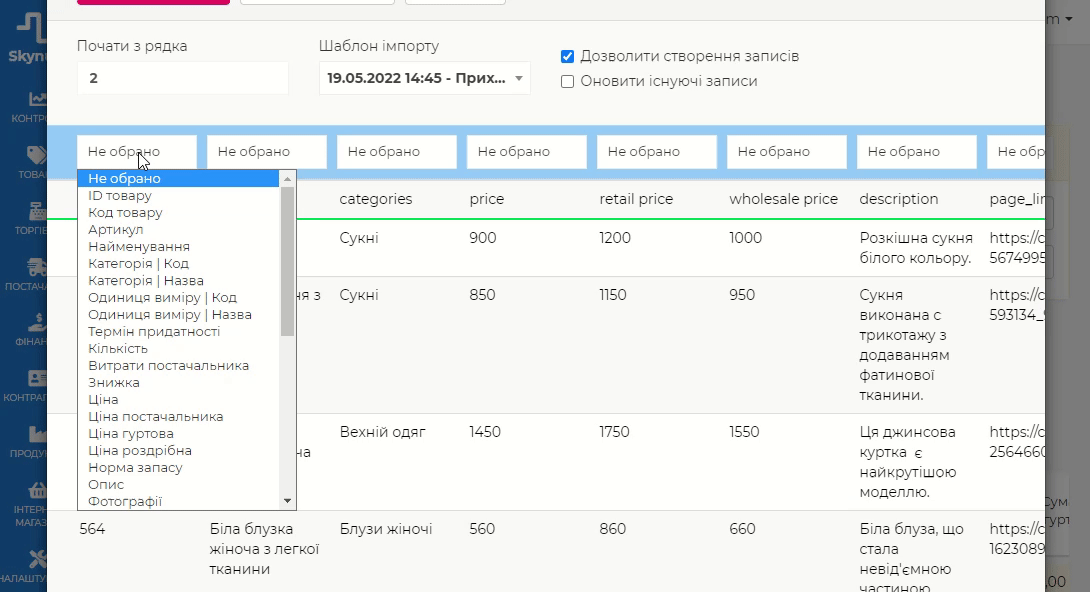
На выбор представлены следующие поля для названия колонок:
-
ID товара – идентификационный код товара.
-
Код товара – кодовое значение товара в системе.
-
Артикул – цифровое и/или буквенное обозначение товаров.
-
Наименование – название товара.
-
Категория | Код – код определенной категории товаров.
-
Категория | Название – название категории товаров.
-
Единица измерения | Код – код единицы товара, в которой измеряется объем.
-
Единица измерения | Название – название единицы товара, в которой измеряется объем.
-
Срок годности – нужен для товаров, имеющих ограниченный период использования.
-
Количество – значение будет установлено в поле «Количество» в созданную товарную строку для этого товара.
-
Расходы поставщика – общая сумма затрат на поставку для определенного товара.
-
Скидка - процент предоставляемой скидки.
-
Цена – цена товара по документу. В этом случае эта цена прихода есть, а для документов «Товарная накладная», «Заказ покупателя» и т.д. – цена продажи.
-
Цена поставщика – допустима только для товарной накладной; цена товара от поставщика.
-
Цена оптовая – допустимо только для товарной накладной; стоимость товара для оптовой продажи.
-
Цена розничная – стоимость товара для розничной продажи.
-
Норма запаса – количество товара (прописывается в карточке товара), которое минимально должно быть на складе или магазине.
-
Описание – описание товара.
-
Фотографии – фото товаров.
-
Модификация (Код, Размер, Цвет, Материал, Объем и т.д.) – определенная модификация товара в зависимости от его параметров.
-
Характеристика (размер, цвет, материал, коллекция и т.д.) – определенная характеристика товара в зависимости от его параметров.
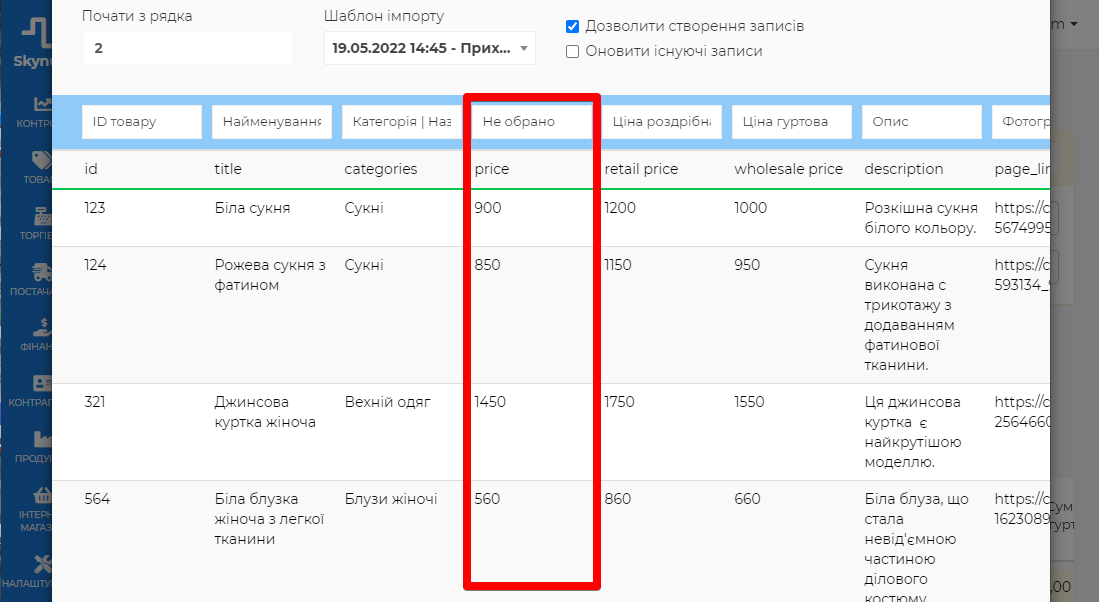
Обратите внимание, что при загрузке документов «Шаблон импорта» создается автоматически для каждого документа.
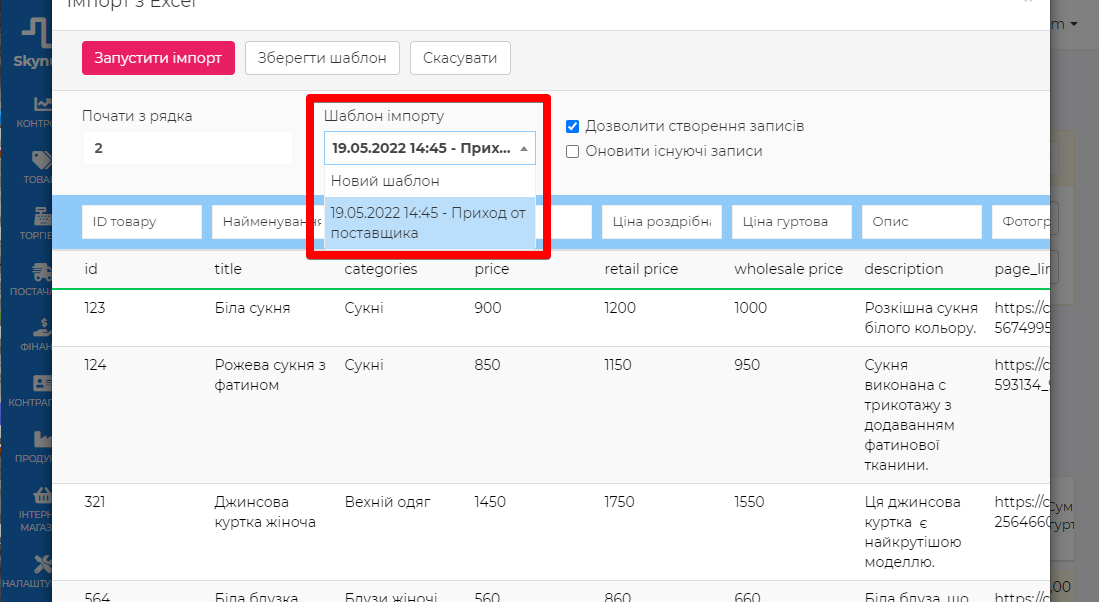
Возле «Шаблон импорта» есть дополнительные пункты, которые позволят лучше настроить загрузку данных:
-
«Разрешить создание записей» - для создания новых записей, которых не было раньше на платформе. Если галочка отключена, то товары не будут созданы.
- «Обновить существующие записи» - обновление данных о существующих записях.
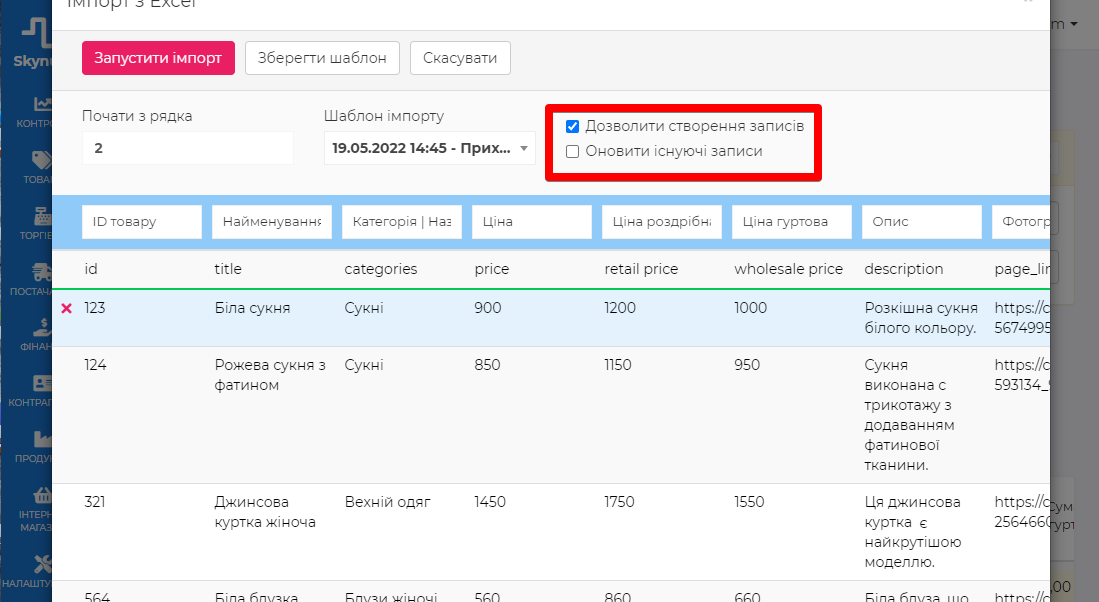
Поле «Начать со строки» позволяет выбрать строку, с которой начнется загрузка данных. Например, это подойдет, если первая строка – это название колонок в Excel-документе.
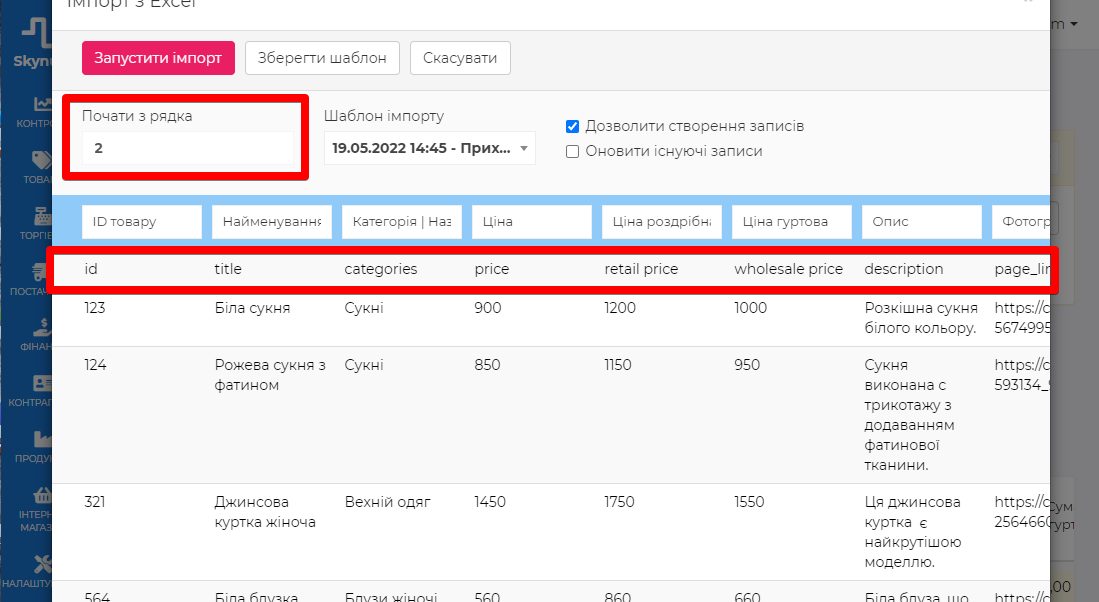
Если вам нужно удалить определенную строку из таблицы, то наведите на нее и нажмите на появившийся крестик.
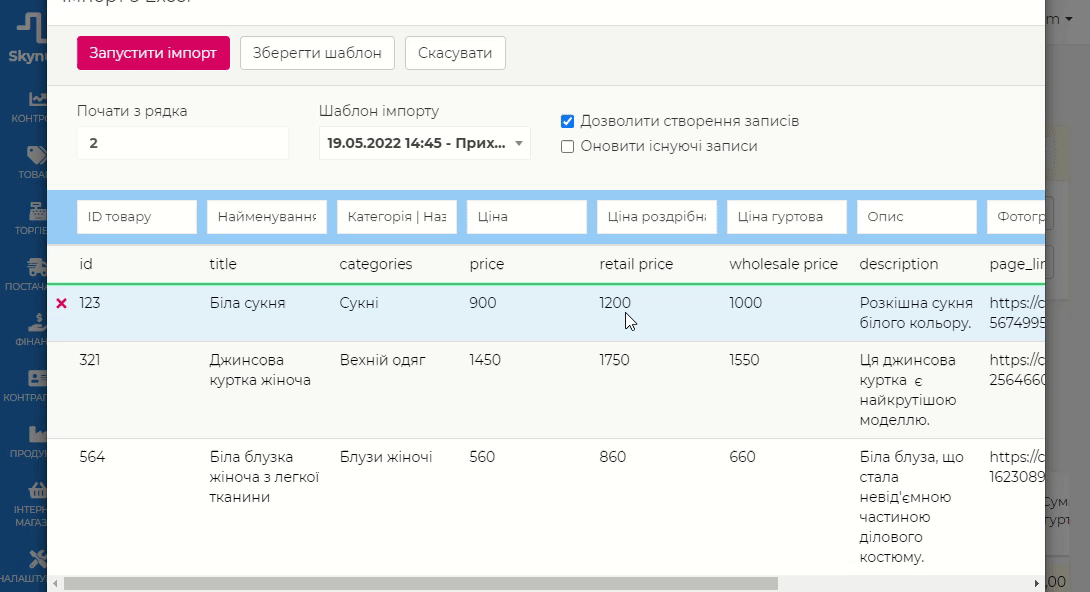
После всех настроек можно запустить процесс импорта. Для этого необходимо нажать кнопку «Запустить импорт».
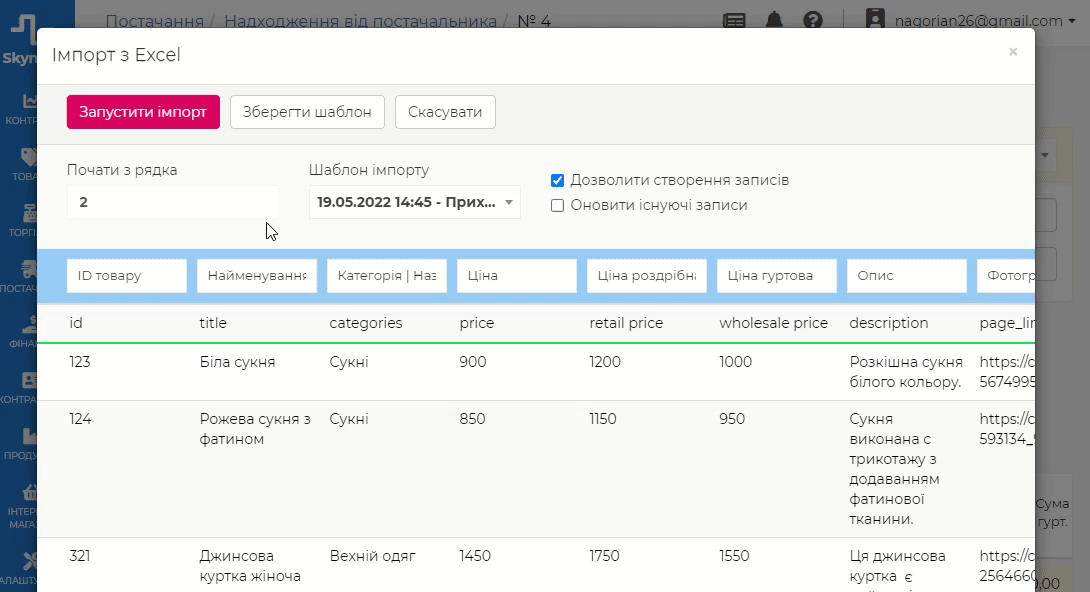
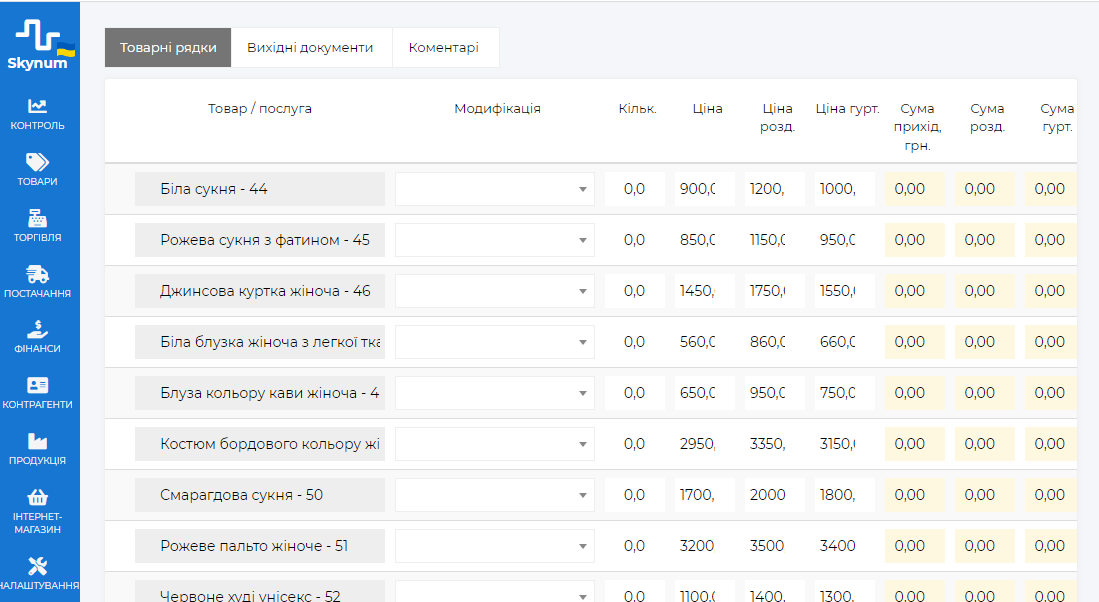
В результате документ будет импортирован на платформу Skynum.
Если товаров еще не было в системе, они будут созданы. В случае повторного импорта в тот же документ будут добавлены еще новые товарные строки после существующих. При необходимости после импорта вы сможете изменить информацию самостоятельно.
Узнайте больше об импорте:
